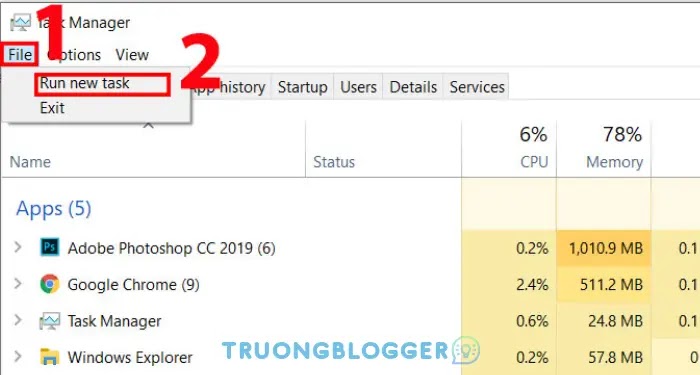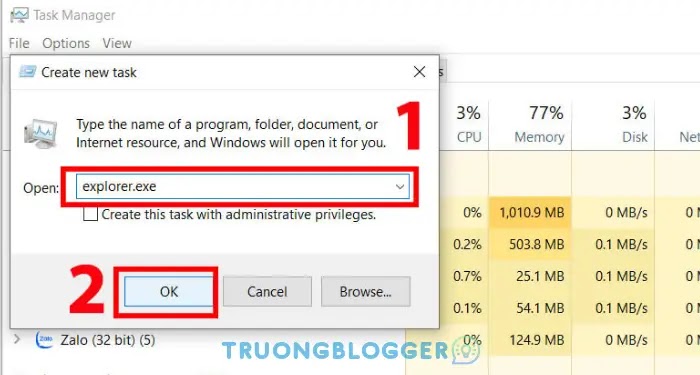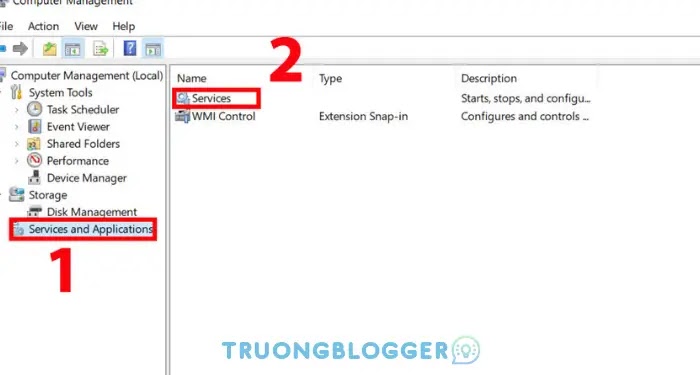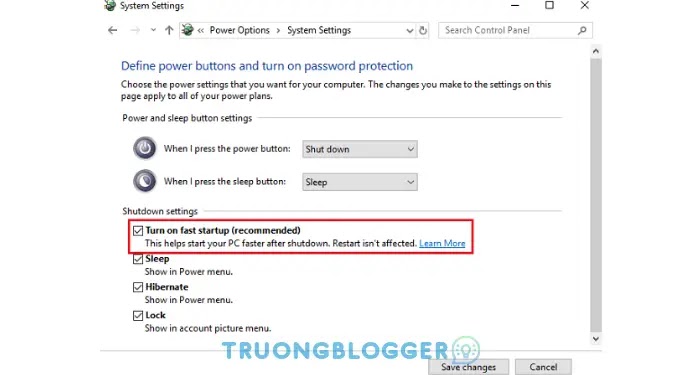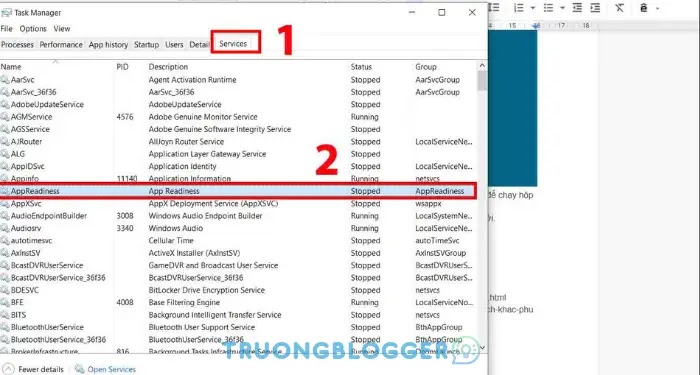Đối với người dùng máy tính Windows, đặc biệt là Windows 10, lỗi màn hình tối đen chỉ hiển thị con trỏ chuột là một lỗi thường xảy ra trong quá trình sử dụng thiết bị.
Tuy nhiên, lỗi này không quá phức tạp và bạn có thể tự sửa tại nhà. Trong bài viết này, TruongBlogger sẽ hướng dẫn bạn cách sửa lỗi màn hình đen chỉ có chuột trên máy tính Windows 10.
{tocify} $title={Nội dung bài viết}Lỗi màn hình đen chỉ có chuột trên máy tính
Lỗi màn hình đen chỉ có chuột là gì?
Lỗi màn hình đen chỉ có chuột trên Windows là một lỗi khá thông dụng và nhiều người dùng thường gặp phải trong quá trình sử dụng máy tính. Lỗi xảy ra khi máy tính vẫn đang hoạt động, vẫn có âm thanh và quạt máy tính vẫn chạy nhưng màn hình thì đen thui chỉ có mỗi con trỏ chuột xuất hiện.
Khi máy tính gặp lỗi này, nhiều người thường nghĩ máy bị hỏng nặng. Tuy nhiên, đây không phải là một lỗi quá phức tạp. Nhưng sẽ khiến bạn cảm thấy khó chịu vì bị gián đoạn công việc hoặc học tập, giải trí.
Nguyên nhân dẫn đến lỗi màn hình đen chỉ có chuột trên máy tính
Trước khi tìm cách khắc phục lỗi, bạn cần biết nguồn gốc lỗi xảy ra là do đâu để có thể đưa ra cách xử lý nhanh và chính xác nhất. Mặc khác, có thể xem đây là một biện pháp phòng bệnh hơn chữa bệnh. Dưới đây là 3 nguyên nhân phổ biến nhất dẫn đến lỗi màn hình đen chỉ có chuột trên Windows:
- Nguyên nhân đầu tiên và thường gặp nhất là do virus đã xóa mất file hay làm hỏng Registry khiến cho hệ điều hành Windows trên thiết bị không thể hoạt động bình thường.
- Chính hệ điều hành đã bị lỗi hoặc khi nâng cấp lên phiên bản cao hơn cũng là một nguyên nhân gây ra lỗi màn hình đen chỉ có con trỏ chuột.
- Do độ phân giải của máy tính không thực sự phù hợp.
Tổng hợp một số cách sửa lỗi màn hình đen chỉ có chuột trên máy tính dễ thực hiện nhất
Chạy lại Windows Explorer
Đây là phương pháp đơn giản nhất để bạn có thể nhanh chóng truy cập vào được giao diện màn hình Windows khi xảy ra lỗi màn hình đen chỉ có chuột. Nhưng với cách làm này, bạn chỉ tạm thời truy cập vào được thôi và tất nhiên là vẫn chưa thể khắc phục được một cách triệt để được.
Bước 1: Nhấn tổ hợp phím Ctrl + Alt + Del và chọn Task Manager
Bước 2: Sau khi cửa sổ Task Manager hiện ra, bạn hãy nhấn vào File rồi chọn Run new task để chạy hộp thoại Run.
Bước 3: Lúc này, bạn hãy nhập lệnh explorer.exe vào hộp thoại và nhấn OK để thực hiện. Ngay lập tức máy tính sẽ khởi động vào màn hình Desktop. Khi đó, máy tính sẽ không bị màn hình đen nữa mà sẽ có giao diện như bình thường.
Tuy nhiên, bạn cần phải tiếp tục chỉnh ở trong Registry để Explorer khởi động cùng hệ điều hành Windows thì mới có thể sửa lỗi màn hình đen một cách triệt để được.
Thay đổi đường dẫn Explorer trong Registry
Bước 1: Đầu tiên, bạn nhấn tổ hợp phím Windows + R và nhập lệnh Regedit vào ô sau đó nhấn Enter
Bước 2: Trên cửa sổ Registry Editor, bạn hãy nhập đường dẫn sau: HKEY_LOCAL_MACHINE\SOFTWARE\Microsoft\Windows\NTCurrentVersio\Winlogon
Bước 3: Nhấp chuột phải vào Winlogon sau đó nhìn sang cột bên phải, bạn cần phải kiểm tra hai mục sau:
- Shell: nếu tại đây không có giá trị explorer.exe, bạn phải nhấp đúp vào chữ Shell và nhập lệnh explorer.exe vào đó.
- Userinit: xem có giá trị C:Windowssystem32userinit.exe hay không. Nếu không có, bạn hãy nhấp đúp vào chữ Userinit để nhập giá trị đó vào.
Cuối cùng là khởi động máy tính và lỗi màn hình đen chỉ có chuột sẽ được khắc phục.
Tắt tính năng tự động cập nhật
Bước 1: Nhấn chuột phải vào This Computer và chọn Manage.
Bước 2: Chọn mục Services and Applications ở dưới cùng, sau đó chọn Services.
Xem thêm: Hướng dẫn cách tắt Update Win 10 thành công 100%
Bước 3: Kéo xuống và nhấn đúp chuột vào mục Window Update.
Bước 4: Vào mục Startup type -> Disabled -> OK để kết thúc cài đặt.
Tắt tính năng khởi động nhanh
Bước 1: Tiếp tục sử dụng tổ hợp phím Windows + R để mở hộp thư thoại Run, sau đó các bạn gõ lệnh powercfg.cpl rồi nhấn Enter.
Bước 2: Nhấn vào Choose what the power buttons do sau đó nhấn vào mục Change settings that are currently unavailable.
Bước 3: Bạn hãy kéo xuống dưới và bỏ đánh dấu ở dòng Turn on fast startup (recommended) sau đó chọn vào Save changes để lưu thay đổi.
Vô hiệu hóa AppReadness trong Services
Bước 1: Thực hiện nhấn tổ hợp phím Ctrl + Shift + ESC để mở Task Manager, sau đó bạn hãy chuyển tab Services và tìm file AppReadiness rồi nhấn chuột vào và chọn Stop.
Bước 2: Bạn tiếp tục nhấn chuột phải vào file AppReadiness, sau đó chọn Open Services
Bước 3: Trong cửa sổ mới xuất hiện, bạn tìm tới file AppReadiness, nhấn đúp vào đó để có thể mở và chuyển trạng thái ở mục Startup type thành Disabled như hình. Cuối cùng chọn OK để lưu lại.
Bước 4: Khởi động lại máy tính và kiểm tra xem còn lỗi màn hình đen không.
Vô hiệu hóa tạm thời card màn hình rời trên máy tính (nếu có)
Bước 1: Truy cập vào hệ điều hành ở chế độ Safe Mode.
Bước 2: Nhấn tổ hợp Windows + R và nhập lệnh devmgmt.msc để mở cửa sổ Device Manager
Tại đây, bạn hãy tìm đến mục Display adapters.
Bước 3: Lúc này, bạn hãy thử nhấn chuột phải vào dòng chứa Card màn hình rời sau đó chọn Disable để vô hiệu hóa tạm thời, kế tiếp hãy khởi động lại máy tính để kiểm tra kết quả.
Bước 4: Nếu kiểm tra vẫn không được, bạn thử vô hiệu hóa Card onboard kia đi và khởi động lại để kiểm tra kết quả.
Bước 5: Trong trường hợp bạn đã Disable cả 2 Card mà vẫn bị hiện tượng màn hình đen khi khởi động thì nguyên nhân không phải ở Card màn hình. Khi đó, bạn hãy thực hiện Enable lại 2 cái Card này nhé!
Kết luận
Trên đây là một số cách giúp bạn có thể sửa lỗi màn hình đen chỉ có chuột trên máy tính đơn giản và hiệu quả nhất. Nếu máy tính của bạn cũng đang gặp vấn đề này, hãy thử một trong những cách bên trên xem sao. Chúc các bạn thành công.